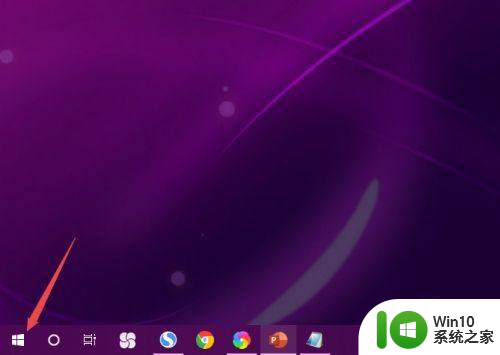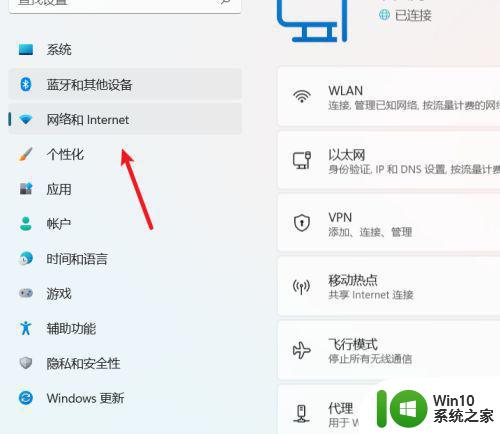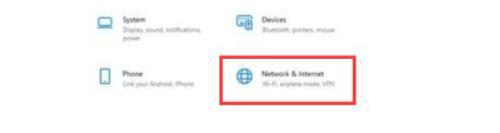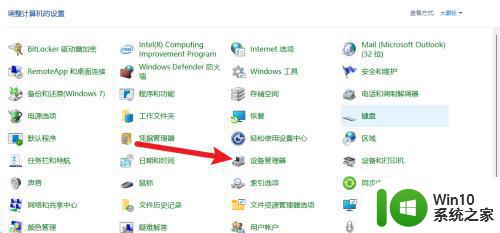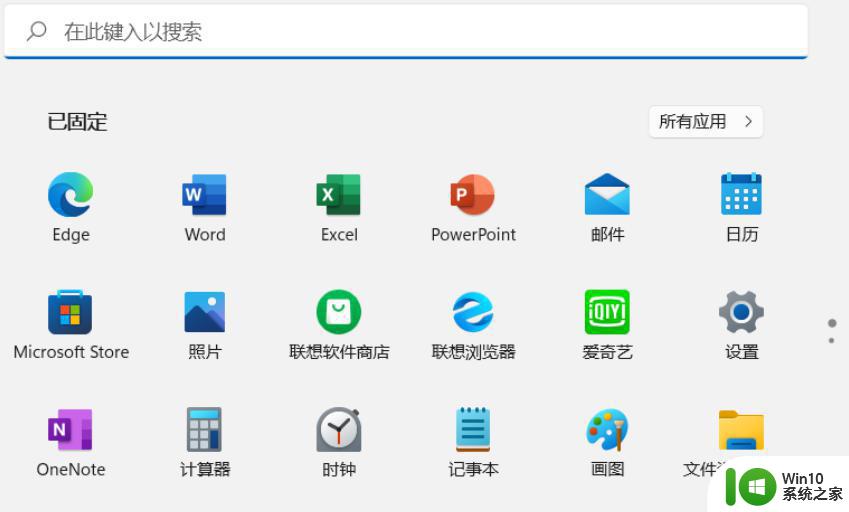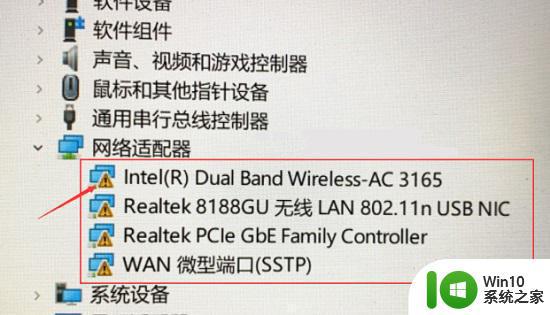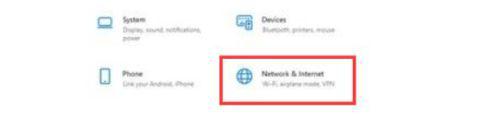win11连无线网信号特别差的两种解决方法 win11无线网信号弱怎么办
win11连无线网信号特别差的两种解决方法,Win11是微软最新发布的操作系统版本,它引入了许多新功能和改进,为用户带来更好的体验,有些用户在使用Win11时可能会遇到无线网信号特别差的问题,这给他们的网络使用带来了困扰。对于这个问题,我们可以采取两种解决方法来改善无线网信号的弱势。第一种方法是通过优化路由器的设置,例如更改无线信道、调整路由器位置等来提升信号质量。第二种方法是安装和使用信号增强器或无线网卡,它们能够增强信号并提高网络连接的稳定性。通过这两种方法的合理运用,我们可以有效地解决Win11无线网信号弱的问题,让我们的网络连接更加顺畅。
方法一:
1、如果是笔记本电脑,可以直接进入品牌官网。
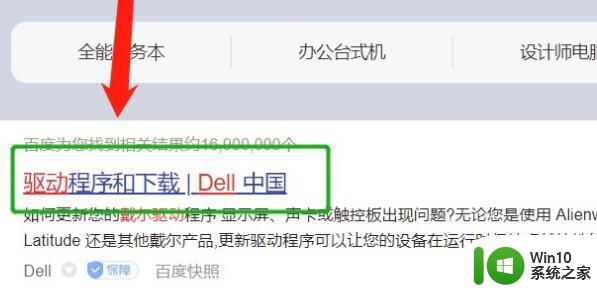
2、然后搜索你的笔记本电脑型号。
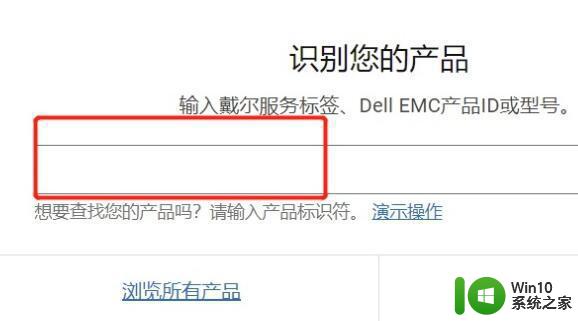
3、找到你的电脑型号,点击进入。
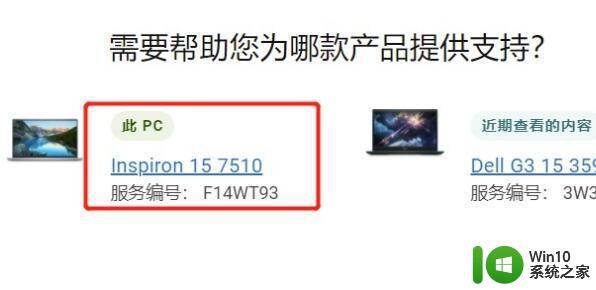
4、进入后,选择“查找驱动程序”再下载安装支持win11的网卡驱动就可以了。
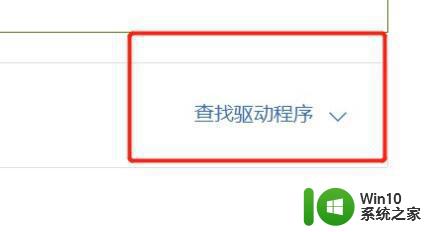
方法二:
1、如果是台式机,那么需要知道你的无线网卡型号。
2、接着去无线网卡对应的官网,在其中下载到对应的网卡驱动安装即可。
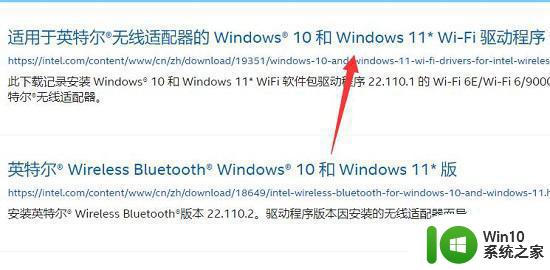
以上就是win11连无线网信号特别差的两种解决方法的全部内容,如果你遇到这个问题,可以尝试以上方法来解决,希望对大家有所帮助。